※現在こちらでご紹介している設定はアップデートで項目そのものが無くなっていますので、「他のウィンドウを開くとブラウザゲームが止まる 2025年2月版」をご確認ください。
こちらでは Google Chrome でブラウザゲームをプレイ中に、別のウィンドウを操作するとブラウザゲームの動作が停止してしまう場合の対処方法の2024年11月版をご紹介します、ブラウザで別のウィンドウを開いてもプレイ中のブラウザゲームが停止しない方法として、「Experiments」の設定から試験的な機能の一つである「Calculate window occlusion on Windows」の設定を、Edge や Chrome で変更する方法を「Chrome で他のウィンドウを開くとブラウザゲームが止まる」や「Edge で他のウィンドウを開くとブラウザゲームが止まる」でご紹介しましたが、設定を変更しようにもこの設定項目そのものが Chrome や Edge のアップデートで無くなってしまったんですよね、そこで今回は一時的にこの削除された設定を復元してもう一度設定できるようにしてみたいとお思います、ただ既に削除されてしまった試験的な機能ですので、今回ご紹介する方法もその内使えなくなるとは思いますので、次の方法が見つかるまでの繋ぎくらいのお気持ちでお試しください。
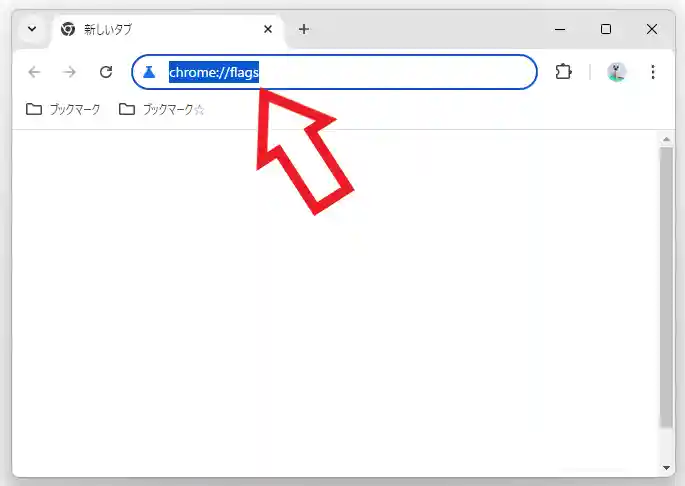
では削除された「Calculate window occlusion on Windows」を復元してみましょう、まずはブラウザのアドレスバーに下記を貼り付けて「Experiments」のタブを開いてください、アドレスバーに貼り付けたらキーボードの「Enterキー」を入力ですね。
chrome://flags
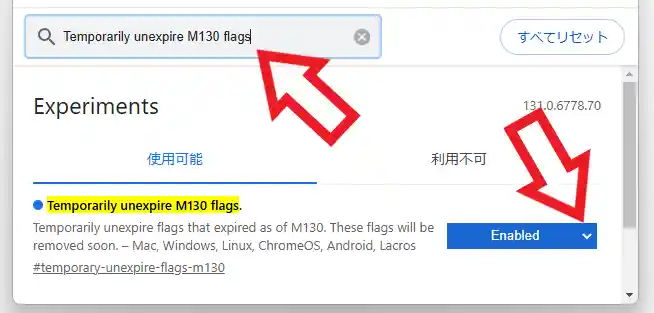
次に上部の検索ボックスから「Temporarily unexpire M130 flags.」を検索して、検索結果からこちらの設定を「Emabled」に変更してください。
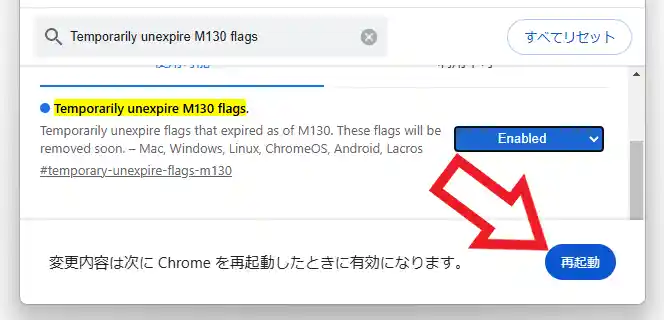
するとウィンドウの下部に「変更内容は次に Chrome を再起動したときに有効になります。」が表示されますので、「再起動」ボタンをクリックしてブラウザを再起動してください。
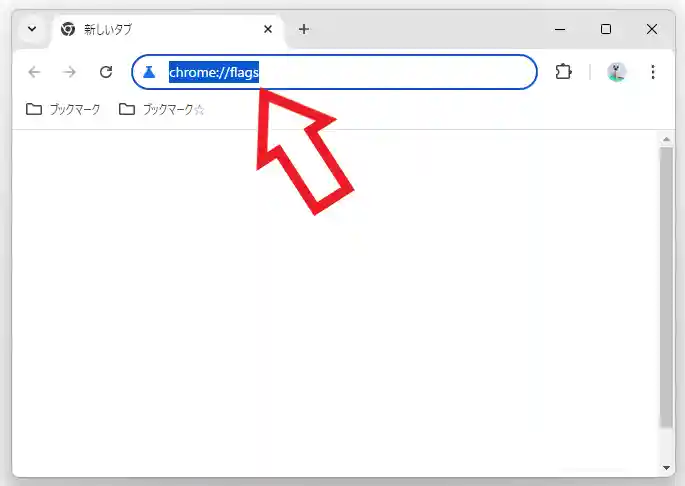
これで「Calculate window occlusion on Windows」の設定項目が復活していますので、あとは以前と同じように「Experiments」から設定を「Disabled」に変更するだけですね、まずは先ほどと同じようにアドレスバーに下記を貼り付けて「Experiments」を開きます。
chrome://flags
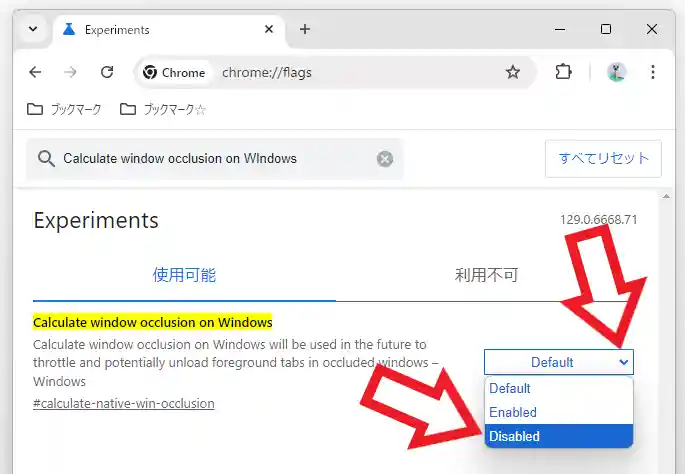
次に上部の検索ボックスで「Calculate window occlusion on Windows」を検索して、検索結果からこちらの設定を「Disabled」に設定しましょう。
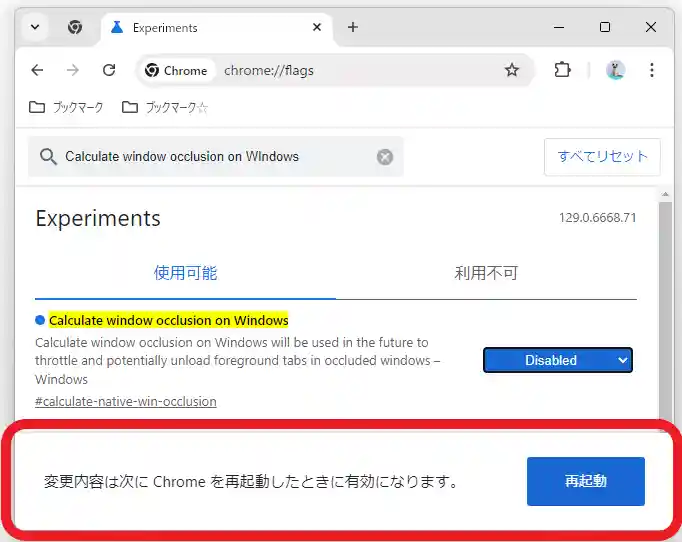
あとは下部にウィンドウの下部に表示される「変更内容は次に Chrome を再起動したときに有効になります。」から「再起動」ボタンをクリックして、ブラウザを再起動すれば設定は完了ですね、これで別のウィンドウを開いてもブラウザゲームが止まらなくなるはずです。


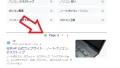
コメント